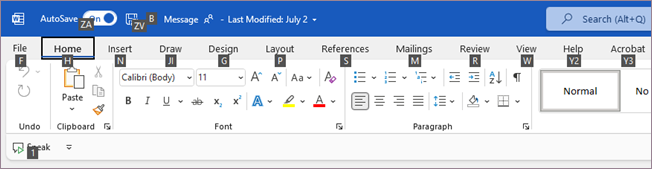| 使用键盘处理 Word 中的功能区 | 您所在的位置:网站首页 › word文档折叠功能区 › 使用键盘处理 Word 中的功能区 |
使用键盘处理 Word 中的功能区
|
快捷键提示的键盘快捷方式
按 Alt 时,按选项卡或快速访问按钮在功能区上显示字母或键提示。
此表中的键盘快捷方式可用于激活功能区选项卡。 根据选择的选项卡,可能会看到其他密钥提示。 执行的操作 按 打开“文件”页面。 Alt+F 打开“主页”选项卡。 Alt+H 打开“插入”选项卡。 Alt+N 打开“设计”选项卡。 Alt+G 打开“布局”选项卡。 Alt+P 打开“引用”选项卡。 Alt+S 打开“邮件”选项卡。 Alt+M 打开“审阅”选项卡。 Alt+R 打开“视图”选项卡。 Alt+W 打开“开发人员”框。 Alt+L 打开“帮助”框。 Alt+Y2 或 F1,然后输入搜索词。 打开“操作说明搜索”框。 按 Alt+Q,然后输入搜索词 使用 Tab 键在某些选项卡上移动菜单选项,按空格键或 Enter 进行选择。 在不使用鼠标的情况下更改键盘焦点下面显示了在不使用鼠标的情况下移动键盘焦点的一些方法。 执行的操作 按 选择活动选项卡并显示访问键。 Alt 或 F10。 再次按下这两个键中的任意一个,以移回到 Office 文件并取消访问键。 移动到另一个选项卡。 按 Alt 或 F10 可选择活动选项卡,然后按向左键或向右键。 移动到活动选项卡上的另一个组。 按 Alt 或 F10 可选择活动选项卡,然后按 Ctrl+右箭头或左箭头在两个组之间移动。 最小化(折叠)或还原功能区。 Ctrl+F1 显示选中项目的快捷菜单。 Shift+F10 移动焦点以选择活动选项卡、Word 文档、任务窗格或状态栏。 F6 在功能区中的各命令之间向前或向后移动焦点。 Alt 或 F10,然后按 Tab 或 Shift+Tab 在功能区中的各项目之间上移、下移、左移或右移。 向下键、向上键、向左键或向右键 转到功能区中的所选命令或控件。 空格键或 Enter 打开功能区中的所选菜单或库。 空格键或 Enter 转到功能区中的命令或选项,以便可以更改它。 Enter 完成更改功能区中的命令或选项的值,并将焦点移回到 Office 文件。 Enter 获取有关功能区中的所选命令或控件的帮助。 (如果没有“帮助”文章可用,则可以搜索) 帮助。 F1 保存或重命名文档使用以下 KeyTips 保存或重命名文档。 执行的操作 按 打开或关闭自动保存 ALT+ZA 保存文档。 ALT+ZV 打开对话框以重命名文档或将其保存到其他位置。 Alt+B |
【本文地址】